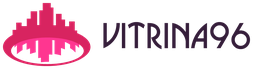Подготовка необходимого пакета документов для предоставления в ФСС РФ осуществляется в приложении 1С бухгалтерия, учет осуществляется в подразделе «Заявление и справка-расчет для ФСС».
Порядок действий:
- Откройте отчет для заполнения заявления и справки-расчета из меню «Зарплата и кадры» (Зарплата - Отчеты).
- В графу «Период» введите даты начала и окончания периода возмещения расходов по выплате пособий (начало периода совпадает с началом года).
- Строка «Организация» будет заполнена автоматически. Если организаций несколько, следует выбрать ту, которая направляет в ФСС запрос по выделению средств на соцобеспечение.
- Меню «Настройки» предназначено для ввода данных, нужных для оформления бланка заявления в программе 1С бухгалтерия 8.3 (рис. 1). Эти же данные - должность руководителя органа контроля по взносам, номер лицевого счета компании в Федеральном казначействе и др. - могут быть впоследствии введены вручную.
Нажатие кнопки «Закрыть и сформировать» запускает формирование описанных ниже документов.
Заявление о запросе средств на социальное страховое обеспечение (рис. 2)
В заявлении будут автоматически указаны следующие данные:
- информация о страхователе (адрес, регистрационные данные в ФСС) - заполняется программой на основе документа «Организации». Чтобы добавить недостающие сведения, откройте документ «Организации» (Главное > Настройки);
- сумма возмещения страховых выплат. Она не может превышать сумму, указанную в справке-расчете и детализации расходов;
- банковские реквизиты организации (заполняются программой 1С бухгалтерия на основе документа «Организации»);
- данные о руководителе и главном бухгалтере (заполняются на основе документа «Организации»).
Недостающая в сформированном бланке заявления информация может быть введена вручную.
Справка-расчет, прилагаемая к заявлению о затребовании средств на страховое обеспечение (рис. 3) формируется следующим образом:
- в строках 1 и 11 указывается соответственно задолженность за страхователем либо за местным органом Фонда;
- в строки 2 - 5 вносится размер сумм начисленных взносов на социальное страхование с начала расчетного периода. Начисление взносов осуществляется в разделе программы, посвященном начислению заработной платы. Кроме того, могут использоваться формуляры «Операция учета взносов» и «Перерасчет страховых взносов» (см. меню раздела «Зарплата и кадры»);
- строка 6 содержит данные по дополнительно начисленным взносам, вносимые на основе таблиц «Акт проверки взносов», которые можно вызвать из раздела «Страховые взносы», меню «Зарплата и кадры»;
- строка 7 предназначена для не принятых к зачету расходов на страхование. Сумма вводится посредством документа «Операция» (см. Расчеты с фондами по взносам на страхование);
- 8-я строка содержит данные о суммах, переведенных на счет компании Фондом социального страхования, с целью восполнения израсходованных средств. Эти суммы вносятся в бланк справки посредством таблицы «Поступление на расчетный счет», в которую можно выйти из меню «Банк и касса»;
- 9-я строка предназначена для указания вручную сумм излишне выплаченных взносов, которые были зачтены Фондом или возвращены на счет организации;
- в строки 12 - 15 заносятся данные о суммах, израсходованных с начала расчетного периода на нужды обязательного социального страхования по случаям временной нетрудоспособности и материнства. Сумма, указанная в строке 12, должна быть идентична цифрам в контрольной строке 15 (столбец 4) в таблице, содержащей детализацию расходов (см. рис. 4). Ввод соответствующих сумм пособий осуществляется с использованием документа «Операция учета взносов» (меню «Зарплата и кадры»);
- строки 16-19 содержат суммы взносов, которые были переведены на счет ФСС. В 1С бухгалтерия 8.3 учет и ввод числовых значений в данные строки производится с использованием таблицы «Списание с расчетного счета» в разделе «Банк и касса»;
- строка 20 соответствует размеру списанной задолженности: числовое значение вводится в строку вручную;
- строка 21 показывает задолженность страхователя по состоянию на момент завершения расчетного периода, а строка 10 - соответственно, задолженность местного органа ФСС.
Информация в формуляр справки может вноситься как в автоматическом режиме, так и вручную. Следует отметить, что, при ручном вводе сумм необходимые операции перерасчета в автоматическом режиме производиться не будут.
Формуляр детализации расходов на социальное страхование и расходов, использующих трансферты федерального бюджета (рис. 4)
Данный формуляр задействует прежде использовавшуюся таблицу по форме 4-ФСС. Здесь отражена классификация пособий по типам (больничные, пособия по беременности, по уходу за ребенком и т.п.). Колонка 5 охватывает исключительно те расходы, которые возмещаются из федерального бюджета.
Не секрет, что самый важный ресурс человечества – это время. Большинство достижений связано с его экономией, в том числе и создание эффективных систем по составлению и сдаче отчетности. Отчет в ФСС из 1С позволяет максимально эффективно распоряжаться рабочим временем, снижает затраты на его составление и архивирование, практически исключает риски несвоевременной сдачи отчета и последующее начисление штрафных санкций.
Начисление страховых взносов в 1С Бухгалтерия 8.3
Для расчета страховых взносов в первую очередь необходимо проверить тариф, установленный в программе. Для этого необходимо в меню «Зарплата и кадры» перейти в раздел «Справочники и настройки»-«Настройки зарплаты».

В открывшемся окне переходим во вкладку «Тарифы страховых взносов».

Здесь возможно проверить актуальность тарифов по всем страховым взносам.
В Фонд социального страхования РФ (далее – Фонд) платятся также страховые взносы от несчастных случаев на производстве. Их размер устанавливается Фондом для каждого плательщика на основании выбранного организацией вида экономической деятельности. Сверить размер установленного Фондом размера тарифа с имеющимся в программе 1С можно, пройдя через меню «Администрирование»-«Параметры учета»-«Настройка зарплаты».


Переходим в настройку налогов и отчетов, наводим курсор на раздел «Страховые взносы».

С левой стороны возможно редактирование размера страхового взноса от несчастных случаев на производстве.
Начисление всех страховых взносов происходит в момент начисления заработной платы сотрудника. Рассчитанный тариф можно посмотреть в ведомости начисления заработной платы в разрезе каждого сотрудника. Для этого необходимо перейти в меню «Зарплата и кадры», раздел «Зарплата»-«Все начисления».

Уплата страховых взносов
Напомним, что уплату страховых взносов можно осуществить как в программе 1С, с последующей выгрузкой в банк платежного поручения, так и загрузить выписку из системы банк-клиент. При втором варианте для корректного отражения в отчетности уплаты взноса необходимо создать электронный документ «Списание с расчетного счета».
Отчет в ФСС из 1С
Как и почти любой отчет в 1С, отчет в ФСС формируется автоматически. Для этого нужно перейти в меню «Отчеты»-«1С-Отчетность»-«Регламентированные отчеты».

Нажатием кнопки «Создать». Откроется окно выбора отчетов.

После выбора вида отчета (в нашем случае это форма 4-ФСС) открывается окно выбора периода, за который мы формируем отчет.

Выбираем 1 квартал 2018 года. Открывается главное окно отчета, в котором слева указаны все разделы.

Сведения на титульном листе указываются автоматически, это период, за который формируется отчет, полное наименование организации, его ИНН, КПП, адрес регистрации.
Остальные разделы отчета не заполнены, для их заполнения необходимо нажать кнопку «Заполнить».

После данной команды программа автоматически заполняет сведения о фонде заработной платы за период с разбивкой по месяцам (Таблица 1 отчета).

В Таблице 2 автоматически проставляются сведения о задолженности на начало периода, рассчитываются взносы за период по месяцам, выводятся итоги с учетом оплаты за прошедший период.


Программа проверяет необходимые контрольные соотношения, в случае обнаружения ошибок сообщает о необходимости внесения изменений в отчет.
Сдача отчета в ФСС
Сформированный отчет можно направить на печать, нажав кнопку «Печать».

Обратите внимание, что на печать выводятся только заполненные разделы отчета. Если организация не направляет временно своих работников к другому работодателю в соответствии с пунктом 2 статьи 22 федерального закона 125-ФЗ (сведения указываются в таблице 1.1. Отчета), а также не осуществляет расходы в отчетном периоде на обязательное социальное страхование от НС (Таблицы 3,4 Отчета), данные разделы не формируются.
В левой стороне можно отметить галочкой, какие разделы необходимо распечатать, а также задать количество копий. Однако данная функция все меньше становится востребованной, так как все больше компаний, вне зависимости от требований законодательства, стремятся направить отчет в контролирующий орган в электронном виде.
1С позволяет отправить отчет в Фонд прямо из программы, при подключении модуля «1С-Отчетность». Для этого нужно нажать кнопку «Отправить», после чего всплывает окно подключения модуля «1С-Отчетность».

Если же у организации подключена иная программа для отправки отчетности в контролирующие органы, в программе 1С предусмотрена возможность выгрузки файла отчета в формате «XML» для последующей загрузки в другую систему электронного документооборота. Для этого нужно нажать кнопку «Выгрузить» и сохранить сформированный файл в удобном для архивировании месте, а в последующем отправить адресату отчета.
Контроль составления и представления отчетности в 1С
В системе 1С предусматривается целая система контроля составления и представления отчетности. В меню «Главное»-«Задачи»-«Список задач» установлена система напоминания о необходимости составления и представления той или иной отчетности.

Помимо этого руководитель отдела бухгалтерского учета и отчетности в любой момент может проверить статус отчета: подготовлен, сдан либо принят контролирующим органом.
Здравствуйте, уважаемые читатели блога . В сегодняшней публикации я продолжу серию статей для начинающих пользователей программного продукта «1С Зарплата и Управление Персоналом» , а также для тех, кто только решает, приобретать эту программу или нет. И поговорим мы сегодня о формировании регламентированной отчетности для сдачи в контролирующие органы: Фонд Социального Страхования (4-ФСС), Пенсионный Фонд России (РСВ-1) и Инспекцию Федеральной Налоговой Службы (НДФЛ) . Мне представляется этот раздел учета ключевым и итоговым в работе с программой. Во многом именно ради автоматизации формирования и отправки отчетности приобретается эта программа.
Напомню, что ранее в этой серии статей были представлены возможности кадрового учета, расчета и выплаты заработной платы, расчета и уплаты страховых взносов, а также возможности бухгалтерского учета в 1с зуп. Перечень всех материалов этой серии представлен ниже:
Заполнение формы 4 фсс
✅
✅
✅
Итак, начнем с отчета 4-ФСС. Этот отчет сдается в фонд социального страхования ежеквартально. Для формирования этого регламентированного отчета необходимо зайти в рабочее место «Регламентированная и Финансовая отчетность» (Расчет зарплаты по организациям -> Отчеты -> Регламентированные отчеты). В левой колонке открывшегося окна необходимо выбрать вид отчета «4-ФСС» и нажать на него двойным щелчком мыши для создания нового.
После этого откроется незаполненный бланк формы 4-ФСС . Для его автоматического заполнения по данным учета необходимо нажать на кнопку «Заполнить», расположенную в левом верхнем углу. Для перехода между разделами используйте кнопки закладок либо кнопку «Перейти к…».
Также форму возможно редактировать вручную.

После заполнения и проверки сведений нажмите ОК. Созданный отчет появится в «Журнале отчетов» рабочего места «Регламентированная и Финансовая отчетность». Этот отчет будет сохранен в базе как любой другой документ в программе.

Созданный отчет можно распечатать, используя кнопку «Печать» в самом отчете или в Журнале отчетов. Затем, отчет возможно выгрузить в формате XML для отправки в контролирующие органы с помощью сторонних программ (Например, СБиС). Для пользователей у кого подключена «1С Отчетность» возможна непосредственная отправка отчета из 1С ().
Форма РСВ 1 ПФР
✅ Семинар «Лайфхаки по 1C ЗУП 3.1»
Разбор 15-ти лайфхаков по учету в 1с зуп 3.1:
✅ ЧЕК-ЛИСТ по проверке расчета зарплаты в 1С ЗУП 3.1
ВИДЕО - ежемесячная самостоятельная проверка учета:
✅ Начисление зарплаты в 1С ЗУП 3.1
Пошаговая инструкция для начинающих:
С 1 квартала 2014 год формат регламентированной отчетности в Пенсионный фонд поменялся. Теперь организации должны предоставлять единую форму РСВ-1. Которой будет содержать и индивидуальные сведения работников. Подробнее об обновлениях в РСВ-1 читайте в статьях:
Сформировать отчет РСВ 1 можно двумя способами. Первый, формирование отчета в рабочем месте «Подготовка данных для передачи в ПФР». Доступ к нему можно получить на закладке ПФР рабочего стола программы. Второй способ, это открыть сервис «Регламентированная и финансовая отчетность» (Расчет зарплаты по организациям -> Отчеты -> Регламентированные отчеты) и в левой колонке двойным щелчком нажать на строчку РСВ-1. При этом, программа Вас всё равно перенаправит в рабочее месте «Подготовка данных для передачи в ПФР».

Как Вы, наверное, уже поняли нажатие кнопки» Сформировать» поможет нам создать отчет за 1 квартал 2014 года.

Подробное описание всех полей этой формы приведено в статье: . Отменяется распределение уплаченных взносов. В рабочем месте представлена возможность редактирования только разделов 2.5 и 6 бланка РСВ-1. Для редактирования остальных разделов и просмотра РСВ-1 в целом необходимо перейти в сервис «Регламентированная и Финансовая отчетность» (Расчет зарплаты по организациям -> Отчеты -> Регламентированные отчеты). В Журнале отчетов будет отображаться созданный нами отчет РСВ-1. Открыв его, можно отредактировать и просмотреть все разделы, а также напечатать, выгрузить и отправить в пенсионный фонд.
Cправка 2 ндфл
✅ Семинар «Лайфхаки по 1C ЗУП 3.1»
Разбор 15-ти лайфхаков по учету в 1с зуп 3.1:
✅ ЧЕК-ЛИСТ по проверке расчета зарплаты в 1С ЗУП 3.1
ВИДЕО - ежемесячная самостоятельная проверка учета:
✅ Начисление зарплаты в 1С ЗУП 3.1
Пошаговая инструкция для начинающих:
Для формирования отчетности в налоговую инспекцию по форме 2 НДФЛ, которая сдается по итогам года, в программе существует специальная обработка «Подготовка данных по НДФЛ для передачи в налоговые органы». Доступ к ней можно получить на закладке «Налоги» рабочего стола программы. Используя кнопку «Сформировать справки», в автоматическом режиме формируются данные по налоговому учету. Сформированные сведения можно проверить, используя встроенную проверку, распечатать сами справки по каждому сотруднику и реестр сведений о доходах, выгрузить файл для отправки в форматеXML. В случае если у Вас будет подключен сервис «1С Отчетность», отправка отчетности возможна непосредственно из программы (читайте ). Кнопки для осуществления этих действий обведены красным на картинке.

Для корректной выгрузки данных необходимо, чтобы у сотрудников были введены паспортные данные и сведения о регистрации. Всё это вводится в справочнике «Сотрудники». Вообще о всех недостающих сведениях программа подскажет при попытке выгрузить данные.


На этом сегодня всё. В следующей части мы рассмотрим .
Чтобы узнать первыми о новых публикациях подписывайтесь на обновления моего блога:
Как сделать отчет 4 ФСС в 1С 8.2:
- В разделе Отчеты → выбираем Регламентированные отчеты ;
- Далее используем <Добавить элемент списка > – находим форму – 4 ФСС ;
- Период – устанавливаем отчетный период;
- Кнопка <Ок> ;
- Кнопка <Заполнить> – отчет будет заполнен автоматически.
Инструкция по заполнению 4 ФСС в 1С 8.2
Изучим, как заполнить 4-ФСС в информационной базе 1С 8.2 пошагово на примере. Допустим, имеется общая информация о начисленных взносах в ФСС:
Шаг 1. Заполнение титульного листа формы 4-ФСС
При составлении титульного листа указываются информационные показатели о налогоплательщике, о периоде сдаче отчетности. Пример заполнения титульного листа формы 4-ФСС:

Шаг 2. Раздел 1 Таблица 3 расчета 4-ФСС
В первом разделе Таблицы 3 указывается расчет базы для начисления страховых взносов в разрезе месяцев. При этом в строчке 4 Итого база для начисления страховых взносов рассчитывается база для расчета страховых взносов по формуле: База для расчета взносов соответствует стр.1-стр.2-стр.3.
Пример заполнения Раздела 1 Таблицы 3 расчета 4-ФСС

Шаг 3. Раздел 1 Таблицы 2 расчета 4-ФСС
В разделе 1 таблицы 2 прописываются расходы на обязательное социальное страхование временной нетрудоспособности и материнства.
При этом, чтобы в 1С 8.2 автоматически сформировался Раздел 1 Таблицы 2 в форме 4-ФСС нужно сделать документ Ввод доходов, НДФЛ и налогов (взносов) с ФОТ. Документ создается в разделе Зарплата – далее выбираем Данные учета зарплаты во внешней программе – создаем Ввод доходов, НДФЛ и налогов (взносов) с ФОТ:

В 1С 8.2 в Таблицу 2 Раздела 1 автоматически подставляются данные:

Шаг 4. Раздел 1 Таблицы 1 расчета 4-ФСС
В первом разделе Таблицы 1 производится расчет начисленных, уплаченных взносов на обязательное социальное страхование на случай временной нетрудоспособности и в связи с материнством.
Проверка данных по строчке 2 Начислено страховых взносов:
- стр.2 «на начало отчетного периода» = стр.2 расчета за предыд.квартал =5 762,47 руб.
- стр.2 = стр.4 гр.3 Раздел 1 Таблица 3 * 2,9% = 398 639,12 *2,9% = 11 560,53 руб.
- стр. 2 = Оборот Кт 69.01 за 1 полугодие = 11 560,53 руб
- стр.2 = сумма на начало отчет.периода + сумма за квартал = 5 762,47 + 5 798,06 = 11 560,53 руб.
Проверка данных по строчке 15 Расходы на цели обязательного социального страхования:
- строчка 15 = сумма проводок Дт 69.01 Кт 70 = 2 130,42 руб.;
- строчка 15 = стр. 12 графа 4 Таблица 2 Раздела 1 = 2 130,42 руб.
Проверка данных по строчке16 Уплачено страховых взносов:
- строчка 15 «на начало отчетного периода» соответствует строчке 16 расчета за предыд.квартал = 3 790,47 руб.
- стр. 16 = сумма проводок Дт 69.01 Кт 51 за 1 полугодие = 9 585,64 руб.;
- стр. 16 = сумма на начало отчет.периода + сумма за квартал = 3 790,47 + 5 795,17 = 9 585,64 руб
В строчке 18 Всего подсчитывается сумма строк 12+15+16+17
- если строчка 18 >
- если строчка 18 < строчки 8, то заполняется стр. 19 Задолженность за страхователем.
В нашем примере:
- строчка 18 > строчка 8 = 11 716,06 > 11 560,53 – заполняется стр. 9
- строчка 9 соответствует стр.18 – стр. 8 = 11 716,06 – 11 560,53 = 155,53 руб.
- стр. 9 = дебетовое сальдо 69.01 на 30 июня = 155,53 руб.
Пример заполнения Раздела 1 Таблицы 1 расчета 4-ФСС:

Шаг 5. Раздел 2 Таблицы 6 расчета 4-ФСС
Во втором разделе Таблицы 6 осуществляется расчет базы для начисления страховых взносов по страхованию от несчастных случаев на производстве и проф.заболеваний, где информация представлена в разрезе:
- По строчке 1 – всего с начала расчетного периода;
- В строчках 2, 3, 4, 5 – приводятся данные последних трех месяцев отчетного периода:

Шаг 6. Раздел 2 Таблицы 8 расчета 4-ФСС
Во втором разделе Таблицы 8 прописываются расходы на цели обязательного социального страхования от НС и проф.заболеваний. В строчке 10 Всего расходов прописывается сумма строчек 1, 4, 7, 9 – итоговый показатель суммы строк:

Шаг 7. Раздел 2 Таблицы 9 расчета 4-ФСС
Приводятся данные о численности застрахованных пострадавших по страховым случаям в отчетном периоде.
- В строчке 1,2 По несчастным случаям – указывается количество пострадавших человек по НС согласно актов о несчастных случаях на производстве по форме Н-1;
- В строчке 3 По профессиональным заболеваниям – указывается количество пострадавших человек по профзаболеваниям согласно актов о случаях профзаболеваний;
- В строчке 4,5 ВСЕГО пострадавших подсчитывается сумма строк 1, 3 – это итоговый показатель суммы строк 1 и 3. При этом в строчке 5 прописывается количество пострадавших по случаям с временной нетрудоспособностью. Данные по строчке 5 указываются по листкам нетрудоспособности.
Шаг 8. Раздел 2 Таблицы 7 расчета 4-ФСС
Во втором разделе таблицы 7 производится расчет начисленных, уплаченных взносов на обязательное социальное страхование от НС на производстве и профзаболеваний.
В строчке 2 Начислено к уплате страховых взносов – итоговая сумма начисленных взносов нарастающим итогом с начала периода, а также остаток на начало отчетного периода и за последние три месяца отчетного периода.
Проверка производится по формуле: Сумма взносов= База по взносам*Тариф по взносам. В нашем примере:
- стр.2 «на начало отчетного периода» = стр.2 расчета за предыд.квартал = 3 378,00 руб.
- стр.2 = стр.1 гр.3 Раздел 2 Таблица 6 * гр.10 Раздел 2 Таблица 6 = 398 639,12 *1,7% = 6 776,87 руб.
- стр. 2 = Оборот Кт 69.11 за 1 полугодие = 6 776,87 руб.
- стр.2 = сумма на начало отчет.периода + сумма за квартал = 3 378,00 + 3 398,87 = 6 776,87 руб.
В строчке Всего (сумма строк 1+2+3+4+5+6+7) (стр. 8) – итоговый показатель суммы строк.
Проверка данных по строке Уплачено страховых взносов (стр. 12) – сумма перечисленных взносов в ФСС, номер и число, месяц, год платежного поручения – нарастающим итогом:
- стр.12 «на начало отчетного периода»= стр. 12 расчета за предыд.квартал = 2 222,00 руб.
- стр. 12 = сумма проводок Дт 69.11 Кт 51 за 1 полугодие = 5 619,17 руб.;
- стр. 12 = сумма на начало отчет.периода + сумма за квартал = 2 222,00 + 3 397,17 = 5 619,17 руб.
В строке Всего (сумма строк 10+11+12+13) (стр. 14) – итоговый показатель суммы строк.
- если строчка 14 > строчки 8, то заполняется стр. 9 Задолженность за ФСС.
- если строчка 14 < стрстрочки 8, то заполняется стр. 15 Задолженность за страхователем.
Проверка данных в нашем примере:
- стр. 14 < стр. 8 =5 619,17 < 6 776,87 – заполняется стр. 15
- стр.15 = стр. 8 – стр. 14 = 6 776,87 – 5 619,17 = 1 157,70руб.
- стр. 15 = кредитовое сальдо 69.11 на 30 июня = 1 157,70 руб.
Пример заполнения Раздела 2 Таблицы 7 расчета 4-ФСС:

Формирование печатной формы расчета в 1С 8.2
Для печати расчета 4 ФСС кликаем на кнопку <Печать>, которая находится в нижней части панели формы отчета.
- Если выбрать Печатать сразу , то расчет сразу выводится на печать без предварительного просмотра.
- Если выбрать Показать бланк , то выводится форма предварительного показа отчета. В результате чего можно распечатать не весь отчет, а лишь те листы, которые необходимы, выделив их предварительно флажками.
Выгрузка расчета в электронном виде в 1С 8.2
Для выгрузки расчета 4 ФСС в 1С 8.2 необходимо нажать вверху панели кнопку <Выгрузка> – далее <Выгрузить> и адресовать, куда нужно сохранить электронный документ.
- Чтобы сохранить электронный документ на дискету – нужно установить флажок в поле Сохранить на дискету и указать дисковод.
- Чтобы сохранить электронный документ на жесткий диск компьютера – нужно установить флажок в поле Сохранить в каталог и прописать путь к каталогу:

Составление платежного поручения на перчисление взносов в ФСС в 1С 8.2
В Таблице представлен порядок заполнения полей платежного поручения при ежемесячной оплате страховых взносов в ФСС:

www.mrofss.ru
Образец платежного поручения на перечисление взносов в ФСС
Составление платежного поручения на перечисление взносов в ФСС НС и ПЗ
В Таблице представлен порядок заполнения полей платежного поручения при ежемесячной оплате страховых взносов в ФСС НС и ПЗ:

Внимание! Реквизиты по уплате страховых взносов необходимо узнавать в своем Фонде социального страхования или на официальных сайтах Фонда социального страхования. Для г.Москвы можно воспользоваться сайтом
В программе для составления Расчета по форме-4 ФСС предназначен регламентированный отчет 4-ФСС (раздел Отчеты - 1С-Отчетность - Регламентированные отчеты ).
Для составления Расчета необходимо в рабочем месте 1С-Отчетность ввести команду для создания нового экземпляра отчета по кнопке Создать и выбрать в списке доступных отчетов Виды отчетов отчет 4-ФСС .
В стартовой форме указать организацию и период, за который составляется Расчет. Далее нажмите на кнопку Открыть . В результате на экран выводится форма нового экземпляра отчета для составления Расчета по форме-4 ФСС.

В шапке формы регламентированного отчета необходимо указать дату составления Расчета (дату подписания) в поле Дата подписи . По умолчанию считается, что составляется Первичный расчет, т.е. представляемый за отчетный период первый раз. Для автоматического заполнения Расчета по данным информационной базы следует воспользоваться кнопкой Заполнить .

Расчет по форме-4 ФСС состоит из:
Титульного листа;
Раздела I "Расчет по начисленным, уплаченным страховым взносам на обязательное социальное страхование на случай временной нетрудоспособности и в связи с материнством и произведенным расходам";
Раздела II "Расчет по начисленным, уплаченным страховым взносам на обязательное социальное страхование от несчастных случаев на производстве и профессиональных заболеваний и расходов на выплату страхового обеспечения".
Все разделы расчета являются самостоятельными, поэтому порядок их заполнения значения не имеет.
Большинство показателей титульного листа Расчета заполняются автоматически.
Основные показатели, характеризующие страхователя (наименование, коды, регистрационный номер в ФСС РФ и др.), заполняются сразу же при создании отчета на основании данных справочника Организации (раздел Главное - Настройки - Организации ) . Если ячейки с какими-либо сведениями о страхователе окажутся незаполненными и эти ячейки не доступны для заполнения вручную (не выделены желтым цветом), то это означает, что в информационную базу не введены соответствующие данные. В этом случае нужно добавить необходимые сведения в справочнике Организации , после чего по кнопке Обновить (кнопка Еще - Обновить ) панели инструментов обновить форму отчета.
Ячейки для значений ряда показателей на титульном листе выделены желтым цветом. Это означает, что значение в ячейке вводится вручную либо (если значение проставлено программой автоматически) может быть изменено вручную. В частности, вручную необходимо указать Шифр страхователя (его нужно заполнять выбором из списка, такой выбор в программе предлагается).
Все плательщики страховых взносов в обязательном порядке представляют Титульный лист, таблицы 1 и 3 Раздела I, таблицы 6, 7 и 10 Раздела II Расчета по форме-4 ФСС. В случае отсутствия показателей для заполнения других таблиц Расчета (таблицы 2, 3.1, 4, 4.1, 4.2, 4.3, 4.4, 4.5, 5 Раздела I, таблицы 8 и 9 Раздела II) соответствующие таблицы не заполняются и не представляются.
По умолчанию в форме отчета показываются все разделы и таблицы. Если отдельные таблицы в соответствии с Порядком не заполняются и не представляются, то для них можно установить режим, при котором они не будут отображаться в форме регламентированного отчета - не будут выводиться на печать.
Чтобы эти таблицы не отображались в форме отчета и не выводились на печать, достаточно в форме Настройки отчета (кнопка Еще - Настройка ) на закладке Свойства разделов снять флажки Показывать и Печатать для этих таблиц.

При необходимости можно сформировать печатную форму Расчета можно по кнопке Печать , расположенной в верхней командной панели формы отчета.
В регламентированном отчете 4-ФСС предусмотрена также возможность выгрузки Расчета в электронном виде, в формате, утвержденном ФСС РФ. Если отчет должен быть выгружен во внешний файл, то в форме отчета поддерживается функция выгрузки, причем рекомендуется сначала проверить выгрузку на правильность оформления отчета по кнопке Проверить выгрузку . После нажатия этой кнопки будет выполняться формирование электронного представления отчета. При обнаружении в данных отчета ошибок, препятствующих выполнению выгрузки, выгрузка будет прекращена. В этом случае следует исправить обнаруженные ошибки и повторить выгрузку.
Для выгрузки Расчета для последующей передачи через уполномоченного оператора необходимо ввести команду Выгрузка - Выгрузить и указать в появившемся окне каталог, куда следует сохранить файл Расчета. Имена файлам программа присваивает автоматически.